Gửi và nhận dữ liệu qua Email không phải là điều xa lạ đối với người dùng, tuy nhiên làm thế nào để có thể gửi được hàng GB dữ liệu cùng lúc cho nhiều người lại là chuyện khó khăn và không phải ai cũng... tinh tường. Hiện Taimienphi.vn đã cập nhật cách gửi và nhận hàng GB thậm chị là hàng chục GB dữ liệu được gửi qua Email mời các bạn cùng theo dõi bài viết dưới đây nhé.
E-mail hay còn được gọi là thư điện tử là một trong những ứng dụng không thể thiết trong nhịp sống hiện đại; việc sử dụng email, gửi và nhận dữ liệu qua email là một trong những kỹ năng cơ bản cần có của mỗi người nhất là giới văn phòng, những người làm trong lĩnh vực công nghệ thông tin, doanh nghiệp, đối tác của doanh nghiệp...

Như các bạn đã biết khi đính kèm những tập tin có chứa dữ liệu hầu hết bạn chỉ có thể đính kèm chúng với một dung lượng nhất định (thường thì không quá 50 MB) vì vậy với những dữ liệu lớn, khối lượng đồ sộ lại chính là rào cản lớn trong quá trình trao đổi chúng qua Email. Vậy có cách nào thực hiện gửi dữ liệu khối lượng lớn lên tới hàng GB thậm chí là hàng chục GB? Chúng tôi hướng dẫn cách gửi file qua điện thoại bằng Fsend
Cách gửi và nhận hàng GB dữ liệu qua mail cực nhanh
Như đã nói ở trên, hiện nay nếu bạn sử dụng Gmail, Hotmail, Yahoo thì việc đính kèm hàng GB dữ liệu khi gửi đi là điều không thể. Để thực hiện gửi và nhận hàng GB dữ liệu qua mail bạn hãy thực hiện theo cách dưới đây:
Công việc cần chuẩn bị
- Tài khoản email của bạn, nếu chưa có bạn có thể tham khảo cách đăng ký email tại đây
- Tài khoản email của người mình muốn gửi file (người nhận).
- File dữ liệu muốn gửi
Bước 1: Truy cập FSend TẠI ĐÂY
FSend được biết tới như một ứng dụng thứ 3 là "cầu nối" chuyển tải dữ liệu khủng qua Email giữa người gửi và người nhận.
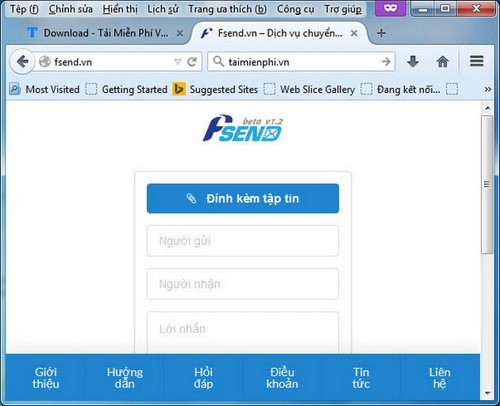
Giao diện FSend khi người dùng truy cập vào
Có thể thấy giao diện của FSend khá đơn giản và trực quan, người dùng có thể xem thêm hướng dẫn hoặc lựa chọn bỏ qua hướng dẫn khi truy cập FSend
Bước 2: Đính dữ liệu "khủng" qua Email trên FSend
- Tại giao diện chính, chọn "Đính kèm tập tin" (1)

- Một hộp thoại mở ra, bạn chọn tới tập tin mà mình muốn gửi, ví dụ bạn chọn gửi bộ cài Windows 10 (2) có dung lượng 3.4GB, tiếp tục nhấn OK (3) để lựa chọn tập tin là bộ cài Windows 10 khá nặng này.

- Tại đây chính là danh sách tập tin bạn đã lựa chọn đính kèm, nếu bạn chọn một lúc nhiều tập tin, bạn có thể nhấp chuột vào đó để xem lại xem chúng đã đủ chưa.

- Chú ý
- Hiện bạn chỉ có thể chọn tối đa 20 tập tin để gửi đi cùng một lúc, dung lượng tối đa 20GB. Việc có hơn 20 tập tin và dung lượng lớn hơn 20 GB là điều không thể.
- Sau khi xem xong bạn có thể chọn "Đóng", chuyển sang bước tiếp theo

Bước 3: Điền thông tin người gửi, người nhận và lời nhắn
- Thông tin người gửi chính là địa chỉ Email của người gửi đi
- Thông tin người nhận chính là địa chỉ Email của người nhận
- Lời nhắn (có hoặc không)

Bước 4: Gửi tập tin
- Sau khi điền đầy đủ thông tin bạn nhấn "Gửi" để tiến hành gửi tập tin đi

- Đợi cho dữ liệu được Load lên, quá trình này diễn ra nhanh hay chậm phụ thuộc vào 2 yếu tố. Thứ nhất, dung lượng dữ liệu bạn gửi; thứ hai, tốc độ đường truyền của bạn. Hiện FSend cho tốc độ khá nhanh và ổn định.

- Sau khi FSend tải xong dữ liệu

- Chú ý
- Trong quá trình tải tập tin lên FSend chưa hỗ trợ tạm ngưng khi tải dữ liệu lên, bạn có thể nhấn F5 để thực hiện lại hoặc tắt bỏ để làm lại từ đầu.
Bước 5: Tải dữ liệu về máy
- Người nhận có thể vào Email của họ để tải về

- Đây chính là Email được FSend gửi tới cho người nhận, bạn có thể copy "Linkdown" hoặc nhấn "Tải ngay" để tải chúng về.

- Một hộp thoại mở ra, bạn chọn "Tải về"

- Người dùng có thể dùng IDM, FDM hay một số phần mềm hỗ trợ download để tải tập tin về. Hiện tại IDM cho tốc độ ổn định là khá cao khi tải dữ liệu về máy.

- Chú ý
- File đính kèm được lưu trữ 7 ngày, bạn có thể chia sẻ chúng bằng cách gửi Link Down hoặc chuyển tiếp Email cho nhiều người, họ có thể tải và sử dụng chúng cùng lúc.
https://thuthuat.taimienphi.vn/cach-gui-va-nhan-hang-gb-du-lieu-qua-mail-cuc-nhanh-4797n.aspx
Hiện FSend là một trong những dịch vụ chuyển file dung lượng lớn qua Internet hoàn toàn miễn phí. Nó cho phép gửi tới nhiều người cùng một lúc với dung lượng tối đa 20Gb dữ liệu qua email mà không cần phải đăng nhập gmail, đặc biệt tốc độ download Maxspeed tương đương với tốc độ download của tài khoản VIP Fshare dành cho 20 người đầu tiên download link đó. Tới thời điểm hiện tại FSend.vn hỗ trợ người dùng gửi dữ liệu tới hầu hết các dịch vụ Email phổ biến hiện nay như Gmail, Hotmail, Yahoo... đây được coi là một trong những hình thức chia sẻ, gửi file dung lượng lớn qua Email cho nhiều người dùng khác nhau.